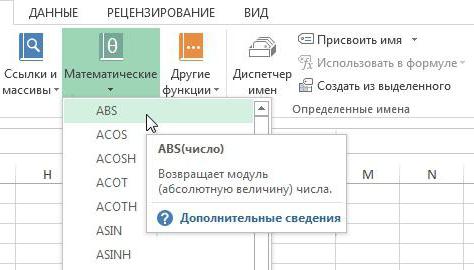Jak odstranit prázdné řádky v aplikaci Excel: několik jednoduchých metod
Pro všechny uživatele, kteří pracujítabulky v editoru Office Excel, je velmi často nutné odstranit prázdné buňky v řádcích tak, aby nepořádek pracovního prostoru. Nyní bude zváženo, jak odstranit prázdné řádky v tabulce aplikace Excel. Některá řešení jsou užitečná i v jiných situacích. Například pro podobné akce se sloupci nebo jednotlivé buňky.
Jak odstranit prázdné řádky v aplikaci Excel ve dvou jednoduchých metodách?
Především je třeba říci, že kdyOperace tohoto druhu musí být velmi opatrné. Faktem je, že buňky mohou obsahovat skryté vzorce (bezbarvý text). A samotné výpočty mohou odkazovat na řádky, v nichž nejsou data k dispozici, ale mají být zadány později. Takové buňky nejsou z hlediska programu považovány za prázdné.
Ale podívejme se, jak odstranit prázdné v aplikaci Excelřádky, pokud jsou skutečně. Nejjednodušší metodou je obvyklý výběr pomocí myši levým tlačítkem. Vyvolává se pohybem nahoru nebo dolů po číselném poli nalevo. Poté pomocí pravého klepnutí zavoláte do kontextové nabídky, kde vyberete řetězec odstranění. Tato technika je však použitelná pouze v případě, že jsou buňky uspořádány v řadě.

Jak odstranit prázdné řádky v aplikaci Excel, pokud jsou prázdnépole se střídají s daty? V tomto případě je otázka řešena jiným způsobem. Chcete-li to provést, podržte stisknutou klávesu Ctrl a podržte klávesu dolů a vyberte každý řádek, který chcete smazat. Poté v pravém tlačítkovém menu vyberte příslušnou operaci. Všimněte si, že pokud použijete klávesu Del, odstraní se pouze obsah a ne celý řádky budou smazány. V ostatních, v nejjednodušším případě, můžete použít.
Jak v aplikaci Excel odstranit prázdné řádky třídou?
Existuje několik dalších metod pro provádění těchto operací. Jeden způsob, jak vyřešit problém odstranění prázdných řádků v aplikaci Excel, je použít třídicí nástroj.
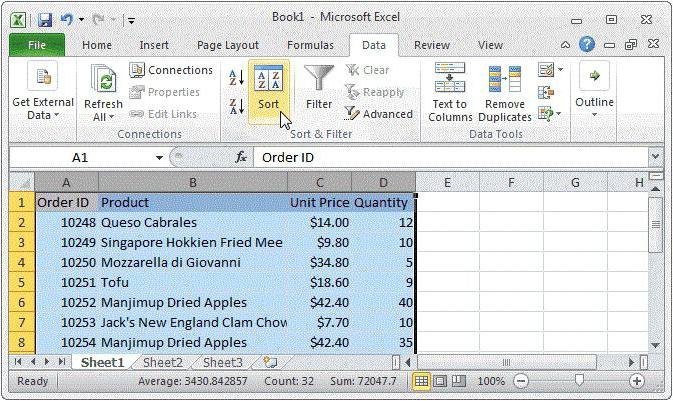
To provedete po zvýraznění celé tabulky(Ctrl + A) v datové části vyberte nabídku řazení a filtru. Zde používáme příkaz příkazu od minima k maximu (prázdné řádky budou zespodu). Poté je můžete smazat. Pokud je důležitý pořadí sestavení dat, musíte nejprve použít prázdný sloupec s číslovacím číslem koncového bodu. Po odstranění řádků změňte pořadí podle očíslovaného sloupce.
Smazání řádků pomocí filtru
Vyřešte problém, jak odstranit prázdné řádky v souboru"Excel", můžete a s jednoduchým filtrem. Nastavte jej výběrem sloupce, skupiny sloupců nebo celé tabulky. Navíc použijte příkaz "Filtr" v sekci třídění.

Nyní zůstane stisknout samotný filtr, displejpouze prázdné buňky a odstraňte je. Ale tady je jeden záchvat. Tuto smazání nelze použít na více sloupců, pokud je ve stejném řádku obsahujícím data alespoň jedna buňka.
Výběr skupin buněk
Nakonec zvažte další univerzální metodu. Umožňuje vyřešit problém, jak odstranit prázdné čáry v rozsahu od a do určitého čísla nebo hodnoty v aplikaci Excel.

V takovém případě použijteeditace na hlavním panelu tlačítkem "Najít a zvýraznit". V rozbalovací nabídce je vybrán řádek výběru skupiny buněk. V poli stavu je aktivována funkce, která označuje prázdné jednotky. Poté je v sekci obsluhy buňky vybráno tlačítko mazání.
Namísto následného slova
Zde, ve skutečnosti, a všechny nejjednodušší metody, kdykteré lze použít k odstranění prázdných řádků za pár kliknutí. Znovu je třeba si uvědomit, že některé buňky mohou mít skrytý text. A prázdné buňky samy o sobě mohou být závislé, když se na ně vztahují ve vzorcích. Pokud je odstraníte, vzorec nebude fungovat později a samotný program poskytne chybu, pokud jde o přítomnost odkazu na neexistující nebo nesprávné údaje ve výpočtu. Proto byste v takové situaci měli být obzvláště opatrní, abyste nenarušovali integritu matematických nebo jiných operací. Ve zbytku je vše jednoduché. V závislosti na tom, jaký druh výsledku byste měli získat, můžete použít tuto nebo tu techniku.